Пример создания и публикации обновления на 1С Предприятие
Рассмотрим задачу создания разработчиками обновления типовой конфигурации, публикации обновления на http-ресурсе и использования опубликованного обновления конечными пользователями.
Предположим, сотрудники организации «Моя Фирма» на версии 8.1.13 платформы «1С:Предприятия» разработали версию 1.0.1.27 конфигурации «МояКонфигурация» и поставили ее конечным пользователям . Через некоторое время разработана новая версия конфигурации — 1.0.2.18. Требуется создать обновление конфигурации, опубликовать его на http-ресурсе и обновить с использованием http-ресурса у конечного пользователя конфигурацию с версии 1.0.1.27 на версию 1.0.2.18.
Ниже, в качестве примера, приводится пошаговая инструкция решения поставленной задачи.
Будем работать с четырьмя каталогами:
D:\WORK — каталог информационной базы;
D:\VERS — каталог для хранения версий файлов поставки и файлов обновления;
D:\DIST — каталог дистрибутивов;
каталог TEST на гипотетическом ресурсе http://my_http (при рассмотрении примера используйте свой http-ресурс).
1. Загружаем версию 1.0.1.27 конфигурации.
2. Выбираем пункт меню «Конфигурация — Поставка конфигурации — Создать файлы поставки и обновления конфигурации …».
3. Нажимаем кнопку «Каталог файлов поставки».
4. Указываем каталог D:\VERS.
5. Убираем флажок «Создать файл обновления конфигурации»:
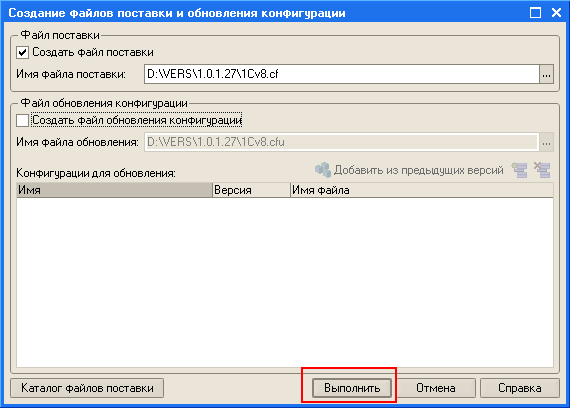
6. Нажимаем кнопку «Выполнить».
7. Убеждаемся, что создался файл D:\VERS\1.0.1.27\1Cv8.cf.
8. Загружаем версию 1.0.2.18 конфигурации.
9. Выбираем пункт меню «Конфигурация — Поставка конфигурации — Создать файлы поставки и обновления конфигурации …».
10. Убеждаемся, что оба флажка установлены и:
имя файла поставки — D:\VERS\1.0.2.18\1Cv8.cf;
имя файла обновления — D:\VERS\1.0.2.18\1Cv8.cfu.
11. Нажимаем кнопку «Добавить из предыдущих версий».
12. Выбираем D:\VERS\1.0.1.27\1Cv8.cf и нажимаем кнопку «ОК»:
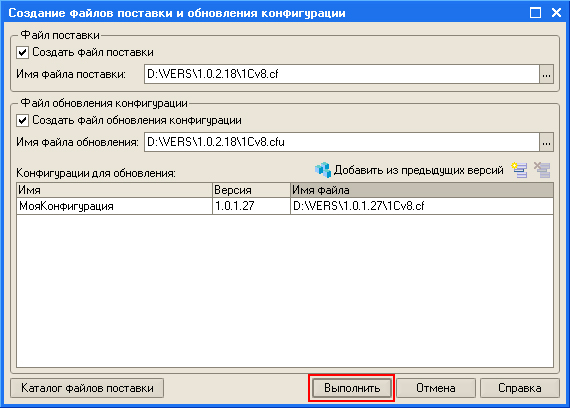
13. Нажимаем кнопку «Выполнить».
14. Убеждаемся, что создались файлы:
D:\VERS\1.0.2.18\1Cv8.cf;
D:\VERS\1.0.2.18\1Cv8.cfu.
15. Выбираем пункт меню «Конфигурация — Поставка конфигурации — Комплект поставки …».
16. Выбираем «Создать новое описание комплекта поставки» и нажимаем кнопку «ОК».
17. В диалоге «Создание описания комплекта поставки» нажимаем кнопку «Готово»:

18. Выбираем ветку Шаблоны конфигураций\МояКонфигурация (…, версия 1.0.2.18) и нажимаем кнопку «Добавить»:

19. Выбираем «Отдельный файл», указываем путь D:\VERS\1.0.2.18\1Cv8.cfu и нажимаем кнопку «ОК»:

20. В каталоге информационной базы D:\WORK создаем файл описания порядка обновления 1cv8upd.htm (наряду с *.htm можно использовать *.html, *.txt, *.mxl) и добавляем его по аналогии с D:\VERS\1.0.2.18\1Cv8.cfu
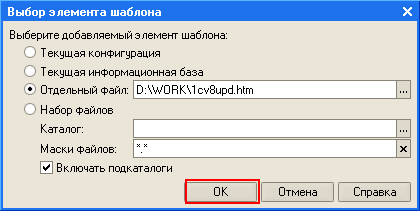
21. Выбираем ветку «Вариант поставки» и нажимаем кнопку «Добавить»:

22. Переименуем «Вариант поставки 1» в «Поставка обновления».
23. Нажимаем ссылку «Редактировать»:
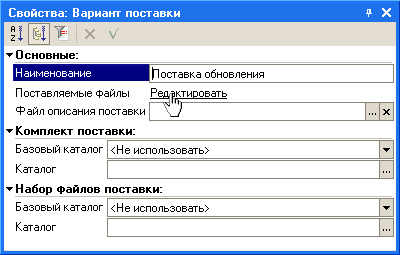
24. В диалоге «Вариант построения» ставим флажок возле файлов 1Cv8.cfu и 1cv8upd.htm и нажимаем кнопку «ОК»:
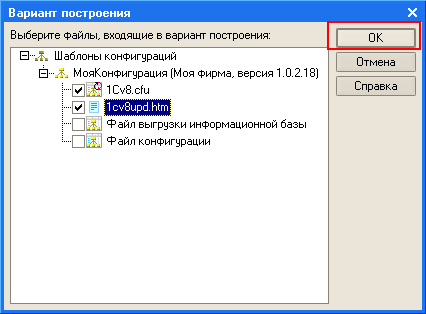
25. Нажимаем кнопку «Создать файлы комплекта».
26. В диалоге «Выбор варианта построения» выбираем «Поставка обновления» и нажимаем кнопку «ОК»:
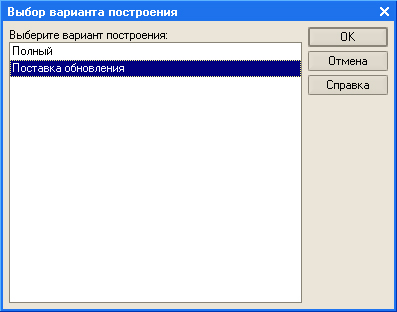
27. Выбираем каталог D:\DIST и нажимаем кнопку «Open».
28. Убеждаемся, что создались файлы:
D:\DIST\КаталогПоставщика\1Cv8.cfu;
D:\DIST\КаталогПоставщика\1cv8upd.htm;
D:\DIST\КаталогПоставщика\1Cv8.mft.
29. Выбираем пункт меню «Конфигурация — Поддержка — Шаблоны конфигураций и обновлений…»:
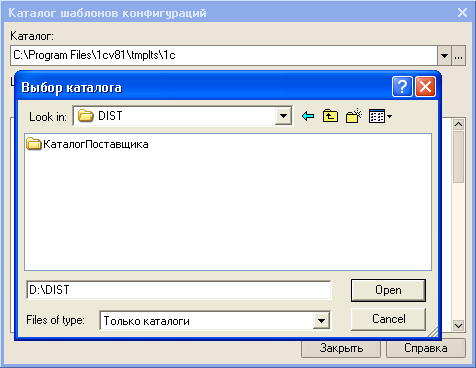
30. Указываем каталог D:\DIST и нажимаем кнопку «Open».
31. Убеждаемся, что видна ветка МояКонфигурация, редакция 1.0 — 1.0.2.18(обновление):
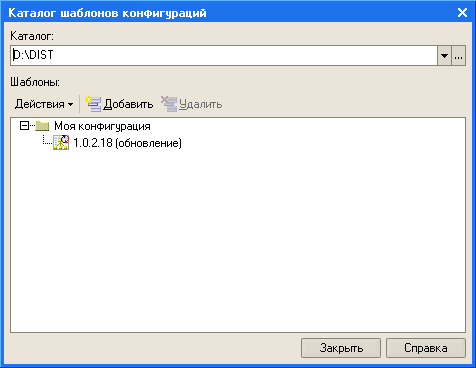
32. Выбираем «Действия — Создать файл списка шаблонов».
33. Убеждаемся, что создался файл D:\DIST\v8cscdsc.lst.
34. Копируем содержимое (с подкаталогами) D:\DIST\ в http://my_http/TEST, так, что путь к v8cscdsc.lst — http://my_http/TEST/v8cscdsc.lst.
35. Загружаем версию 1.0.1.27 конфигурации, находящуюся на поддержке.
36. Выбираем пункт меню «Конфигурация — Поддержка — Обновить конфигурацию…»:

37. Выбираем «Поиск доступных обновлений».
38. Убираем флажок «Искать в текущем каталоге …».
39. Нажимаем кнопку «Добавить», и в диалоге «Выбор каталога» указываем путь http://my_http/TEST:

40. Нажимаем кнопку «Далее >».
41. Выбираем 1.0.2.18(обновление) и нажимаем кнопку «Готово»:

42. Читаем порядок обновления и нажимаем кнопку «Продолжить обновление»
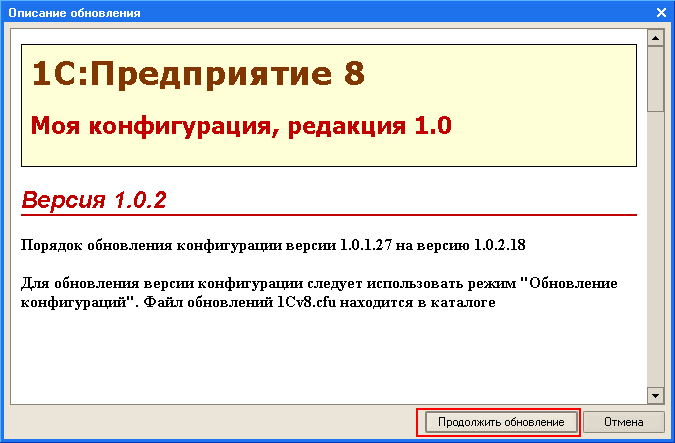
43. Обновляем конфигурацию «МояКонфигурация» поставщика «Моя Фирма» с версии 1.0.1.27 на версию 1.0.2.18:

Источник: https://its.1c.ru/db/metod8dev/content/2300/hdoc